글로벌 휴대폰 시장의 두 떠오르는 신흥 강자인 OPPO와 Vivo는 최근 몇 년간 인상적인 매출을 달성했습니다. OPPO에서 Vivo로 휴대폰을 바꾸게 된다면 데이터 마이그레이션을 고려해 볼 만합니다. 기존 휴대폰에는 결제 내역, 개인 정보, 문서 등 중요한 콘텐츠가 너무 많아서 쉽게 포기할 수 없기 때문입니다.
하지만 우리가 마주한 가장 어려운 과제는 OPPO에서 Vivo로 데이터를 전송하는 방법입니다. 혹시 방법을 알고 계신가요? 모르셔도 괜찮습니다. 이 문제를 해결할 수 있는 6가지 효과적인 방법을 알려드리겠습니다. 자, 시작해 볼까요!
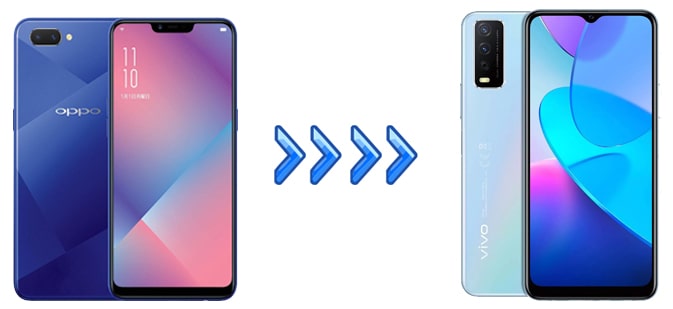
OPPO에서 Vivo로 모든 데이터를 한 번의 클릭으로 전송하고 싶다면 Coolmuster Mobile Transfer 사용해 보세요. 예상하셨겠지만, 원스톱 OPPO-Vivo 데이터 전송 앱을 사용하면 한 번의 클릭으로 OPPO에서 Vivo로 다양한 유형의 데이터에 접근할 수 있습니다. 또한, iOS 기기에서도 작동하며 iOS 와 Android 간의 데이터 전송을 지원합니다. OPPO를 iPhone으로 변경하는 경우에도 이 도구를 사용하여 OPPO에서 iPhone으로 데이터를 전송할 수 있습니다.
Coolmuster Mobile Transfer 에 대한 포괄적인 이해를 얻으려면 아래의 주요 기능을 확인하세요.
Coolmuster Mobile Transfer 이용해 OPPO에서 Vivo로 휴대폰을 복제하는 방법은 무엇입니까?
01 컴퓨터에 OPPO에서 Vivo로 데이터 전송 앱을 설치하고 실행하세요.
02. OPPO와 Vivo를 두 개의 USB 케이블을 통해 PC에 연결하고, 안내에 따라 휴대폰의 USB 디버깅을 활성화하세요. 연결이 완료되면 기기 이미지 아래에 "연결됨"이 표시됩니다. OPPO 기기는 반드시 "소스 기기" 위치에 있어야 합니다. 그렇지 않은 경우 "뒤집기" 버튼을 클릭하여 설정을 변경하세요.

03 전송하려는 콘텐츠를 선택하고 아래의 "복사 시작" 버튼을 눌러 파일 동기화를 시작하세요.

영상 가이드는 다음과 같습니다(약 2분):
EasyShare는 Vivo Official에서 개발한 크로스 플랫폼 전송 앱으로, Android , iOS , Windows , Mac 간의 모든 종류의 파일 공유를 지원합니다. OPPO에서 Vivo로 파일을 전송할 때 빠르고 안전하며 안정적으로 사용할 수 있으며 인터넷 연결을 사용하지 않습니다.
먼저, 두 휴대폰 모두에 이 앱을 설치해야 합니다. 그런 다음 아래 지침에 따라 파일을 전송하세요.
1단계. 두 휴대폰에서 Google Play 스토어를 통해 EasyShare를 설치하고 앱을 엽니다.
2단계. OPPO 휴대폰에서 오른쪽 하단의 '교체' 옵션을 탭하고 "이전 휴대폰"을 선택하세요. 새 Vivo 휴대폰에서는 "새 휴대폰"을 탭하고 이전 휴대폰 유형을 Android 휴대폰으로 선택하세요.
3단계. 다음으로, OPPO 휴대폰에서 생성된 QR 코드를 Vivo 휴대폰으로 스캔하여 두 기기 간의 연결을 설정합니다.
4단계. 연결되면 전송할 데이터 유형을 선택하고 "장치 전환 시작" 버튼을 탭하세요. 파일 전송이 완료되면 "완료"를 누르세요.

단점: 주로 파일 전송에만 적용되며 연락처 등의 데이터 동기화를 지원하지 않습니다.
OPPO와 Vivo는 Android 운영 체제를 사용하므로, 타사 앱을 설치하지 않고도 Bluetooth를 사용하여 OPPO에서 Vivo로 가벼운 파일을 전송할 수 있습니다. 작동 방식을 살펴보겠습니다.
1단계. 드롭다운 화면이나 설정 메뉴에서 Bluetooth를 활성화하고 두 기기에서 "휴대폰 표시"를 켭니다.
2단계. 한 휴대폰에서 "설정" > "블루투스" > "사용 가능한 기기"로 이동하여 다른 기기의 이름을 탭하세요. 그런 다음 화면의 안내에 따라 두 기기를 페어링하세요.

3단계. 전송할 파일을 선택하세요. OPPO 휴대폰에서 갤러리 앱을 열고 원하는 사진을 클릭한 후 "공유" > "블루투스" > "Vivo 이름"을 누르세요. 마지막으로 Vivo 휴대폰에서 "수신"을 탭하여 전송을 시작하세요.
단점: 전송 속도가 느려 대용량 데이터 전송에 적합하지 않습니다. 또한, 파일 형식이 제한적입니다.
USB 케이블과 컴퓨터가 있다면 컴퓨터를 전송 스테이션으로 사용하여 OPPO에서 Vivo로 데이터를 전송할 수도 있습니다. 이 방법은 먼저 OPPO 휴대폰에서 컴퓨터로 데이터를 전송한 다음, 컴퓨터에서 Vivo 휴대폰으로 데이터를 전송하는 과정입니다. 구체적인 작업 단계는 다음과 같습니다.
1단계. USB 케이블을 사용하여 OPPO 휴대폰을 컴퓨터에 연결합니다. 휴대폰에서 원하는 연결 유형을 선택하라는 메시지가 표시됩니다. "파일 전송" 옵션을 선택하세요.

2단계. 컴퓨터에서 Windows 파일 탐색기를 엽니다. 화면 왼쪽에 목록이 있습니다. 휴대폰을 선택하고 컴퓨터에 데이터를 백업하세요.
3단계. OPPO 휴대폰을 분리하고 Vivo 휴대폰을 컴퓨터에 연결합니다.
4단계. 컴퓨터에서 백업된 데이터를 찾아 마우스 오른쪽 버튼을 클릭하고 "복사" 옵션을 선택하거나 Vivo 휴대폰으로 직접 끌어다 놓습니다.

단점: 중개자로 컴퓨터가 필요하므로 작업이 비교적 복잡합니다.
클라우드 서비스를 활용하여 OPPO 휴대폰에서 Vivo 휴대폰으로 데이터를 전송할 수도 있습니다. 먼저 OPPO 휴대폰의 데이터를 클라우드에 백업한 후 , 동일한 계정을 사용하여 Vivo 휴대폰에서 해당 데이터에 접근하여 다운로드하세요. 여기서는 Google 드라이브를 예로 들어 보겠습니다.
1단계. OPPO 휴대폰에서 Google 계정에 로그인하고 "Google 드라이브에 백업" 기능을 활성화합니다.

2단계. 필요한 모든 데이터가 Google Drive에 동기화되었는지 확인하세요.
3단계. vivo 휴대폰에서 Google Drive 에 접속하여 동일한 Google 계정으로 로그인하고 필요한 데이터를 다운로드합니다.
단점: 데이터 업로드 및 다운로드 시 안정적인 네트워크 연결이 필요합니다. 또한, 클라우드에 민감하거나 개인적인 데이터를 저장할 경우 개인정보 보호 문제가 발생할 수 있습니다.
시중에는 OPPO에서 Vivo로 데이터를 전송하는 무료 앱도 있지만, 보안과 성능에 유의하시기 바랍니다. 여기에서는 휴대폰과 컴퓨터 등 다양한 기기 간의 빠른 데이터 전송을 지원하는 크로스 플랫폼 파일 전송 도구인 Send Anywhere의 사용법을 보여드리겠습니다. Send Anywhere는 블루투스나 직접 Wi-Fi 연결 없이도 일회성 링크를 생성하여 데이터를 공유할 수 있도록 지원합니다. 사용 방법은 다음과 같습니다.
1단계. OPPO 휴대폰에 Send Anywhere 앱을 다운로드하여 설치하세요.
2단계. 전송하려는 파일을 선택하고 "보내기"를 탭한 후 일회용 링크를 생성합니다.
3단계. Vivo 휴대폰에서 Send Anywhere를 열고 링크를 입력한 후 파일을 다운로드합니다.

단점: 인터넷 연결이 필요하고, 일회성 링크에 만료 시간이 있습니다.
위의 여섯 가지 방법은 OPPO 휴대폰에서 Vivo 휴대폰으로 데이터를 전송하는 가장 일반적인 방법입니다. 사용자의 필요와 기기 상태에 따라 가장 적합한 데이터 전송 방법을 선택할 수 있습니다. 저희는 Coolmuster Mobile Transfer 두 휴대폰 간의 모든 데이터를 한 번의 클릭으로 전송할 수 있고, 시간을 절약하고 안전하게 사용할 수 있는 최고의 솔루션이라고 생각합니다.
언제든지 기술 지원이 필요하면 댓글로 알려주세요.
관련 기사:
단계별 가이드: Vivo에서 Vivo로 데이터 전송 [상위 5가지 방법]
OPPO 파일 전송 - OPPO 모바일에서 PC로 파일을 전송하는 5가지 방법